RPMFusion este o sursă masivă de programe terțe pentru Fedora Linux. Sursa conține două versiuni distincte. Aceste versiuni sunt RPMFusion Free și RPMFusion Non-Free.
În depozitul gratuit, RPM Fusion includesoftware popular, codec-uri și instrumente open source populare pe care proiectul Fedora nu le adaugă, din lipsă de resurse sau din lipsa de a include din cauza interesului întreținătorului. Depozitul non-liber, pe de altă parte, nu include software open source. În schimb, include software cu sursă închisă, non-gratuită sau drivere pe care utilizatorii le place să le utilizeze pe Fedora Linux, dar nu pot, deoarece proiectul Fedora refuză să includă software liber, cu sursă închisă, în distribuția Linux.
Fedora Linux pe cont propriu este destul de bună pentru dezvoltatori și utilizatori de putere. Cu toate acestea, adăugarea RPMFusion oferă utilizatorilor săi o varietate mai largă de software și drivere precum Ubuntu.
Instalează repoziția RPMFusion Free
Depozitul de software RPMFusion Free este ușorinstalat pe Fedora Linux datorită managerilor angajamentului depozitului software de a face un pachet RPM ușor de instalat disponibil pentru descărcare pe site-ul web.
În această secțiune, vom examina cum să funcționăm depozitul de software gratuit prin intermediul aplicației Gnome Software și terminalul din linia de comandă.
Software Gnome
Utilizarea depozitului de software gratuit care funcționează în Fedora cu software-ul Gnome este un proces ușor, deoarece aplicația face cea mai mare parte a lucrărilor. Pentru a începe procesul, vizitați site-ul web RPMFusion.
Pe pagina web RPM Fusion, localizați opțiunea care spune „Activați RPM Fusion pe sistemul dvs.” și faceți clic pe ea cu mouse-ul pentru a trece la pagina următoare.
Următoarea pagină pe care o veți vedea este o prezentaredetaliază o tonă de informații. Citiți-l dacă doriți să vă familiarizați mai mult cu serviciul. Apoi, localizați „RPM Fusion free pentru Fedora” și faceți clic pe linkul de lângă versiunea Fedora Linux pe care o executați în prezent.

Lasă fișierul RPM să se descarce pe computerul tău Linux. Când ați terminat, lansați managerul de fișiere Gnome, deschideți folderul „Descărcări” și faceți dublu clic pe fișierul RPM din directorul de descărcare. Făcând dublu clic pe fișierul RPM ar trebui să deschidă automat Gnome Software și să vă ducă la pagina de instalare.
În pagina de instalare, faceți clic pe butonul „instala” și introduceți parola. Curând după aceea, depozitul de software RPM Fusion va fi gata de utilizare!
Terminal
Mediul desktop Gnome este mediul desktop implicit pentru sistemul de operare Fedora Linux, dar nu toți utilizatorii Fedora îl utilizează. Unii utilizatori folosesc „rotirile” alternative pentru desktop.
Dacă doriți să instalați depozitul de software RPM Fusion Free pe Fedora Linux prin linia de comandă, faceți următoarele.
În primul rând, accesați site-ul web RPM Fusion și selectați linkul „Enable RPM Fusion on your system” din pagină.
În pagina următoare, localizați versiunea RPM Fusion gratuit pentru versiunea Fedora Linux pe care o utilizați în prezent și faceți clic dreapta pe link.
După ce faceți clic dreapta pe link, selectați opțiunea „copie locație link” sau „copie adresă legătura” pentru a salva link-ul RPM gratuit RPM Fusion. Apoi, lansați o fereastră de terminal și instalați pachetul prin DNF. De exemplu:
sudo dnf install https://download1.rpmfusion.org/free/fedora/rpmfusion-free-release-29.noarch.rpm
Instalați RPM Fusion repo non-gratuit
Aveți nevoie de acces la unii drivere sau la un software gratuitnu este disponibil în mod normal pe Fedora Linux? Dacă da, va trebui să instalați RPM Fusion non-gratuit. În această secțiune a ghidului, vă vom descoperi cum să mergeți cu Gnome Software și cu linia de comandă!
Software Gnome
Configurarea software-ului non-gratuit RPM Fusiondepozitul de pe Fedora Linux cu software Gnome este la fel de ușor ca configurarea versiunii gratuite. Pentru a începe, accesați site-ul web RPM Fusion și faceți clic pe „Activați RPM Fusion pe sistemul dvs.”.
Căutați pe pagină secțiunea Non-free. Apoi, selectați linkul care are lansarea Fedora Linux pe care o utilizați în prezent pentru a începe procesul de descărcare a pachetului.
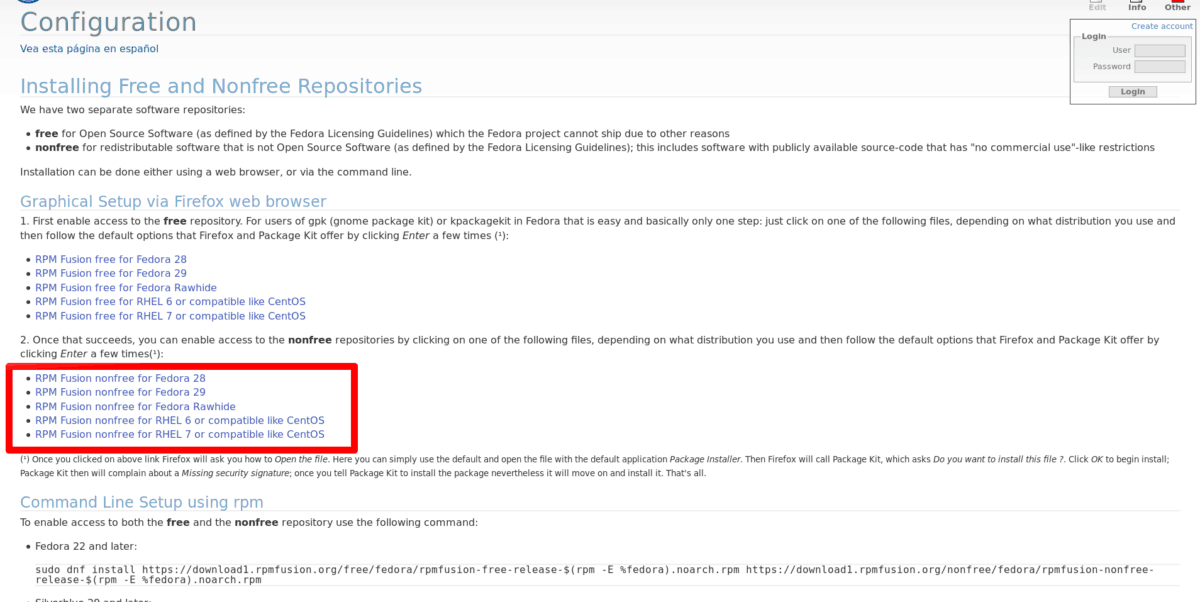
Odată ce descărcarea pachetului, lansați managerul de fișiere Gnome și faceți clic pe folderul „Descărcări”.
În folderul „Descărcări”, localizați fișierul RPM care nu este gratuit și faceți dublu clic pe el pentru a-l deschide instantaneu în aplicația Gnome Software.
Cu Gnome Software deschis, RPM Fusion Non-free repo poate fi activat făcând clic pe butonul „instalare” din pagină.
Terminal
În terminal, RPM Fusion Non-free funcționeazăidentic cu depozitul gratuit. Pentru a începe procesul de instalare, accesați site-ul web RPM Fusion și selectați linkul „Enable RPM Fusion on your system” de pe pagina.
Căutați pagina și găsiți non-gratuitsecțiune. Apoi, când ați făcut-o în secțiunea Non-gratuită a paginii, faceți clic dreapta pe linkul versiunii RPM Fusion Non-free (pentru lansarea Fedora Linux pe care o utilizați) cu mouse-ul.
Selectați opțiunea „locația legăturii de copiere” sau „adresa legăturii de copiere” din meniul clic dreapta pentru a obține locația linkului din RPM Fusion. Apoi, instalați-l cu DNF ca exemplul de mai jos.
sudo dnf install https://download1.rpmfusion.org/nonfree/fedora/rpmfusion-nonfree-release-29.noarch.rpm</ P>









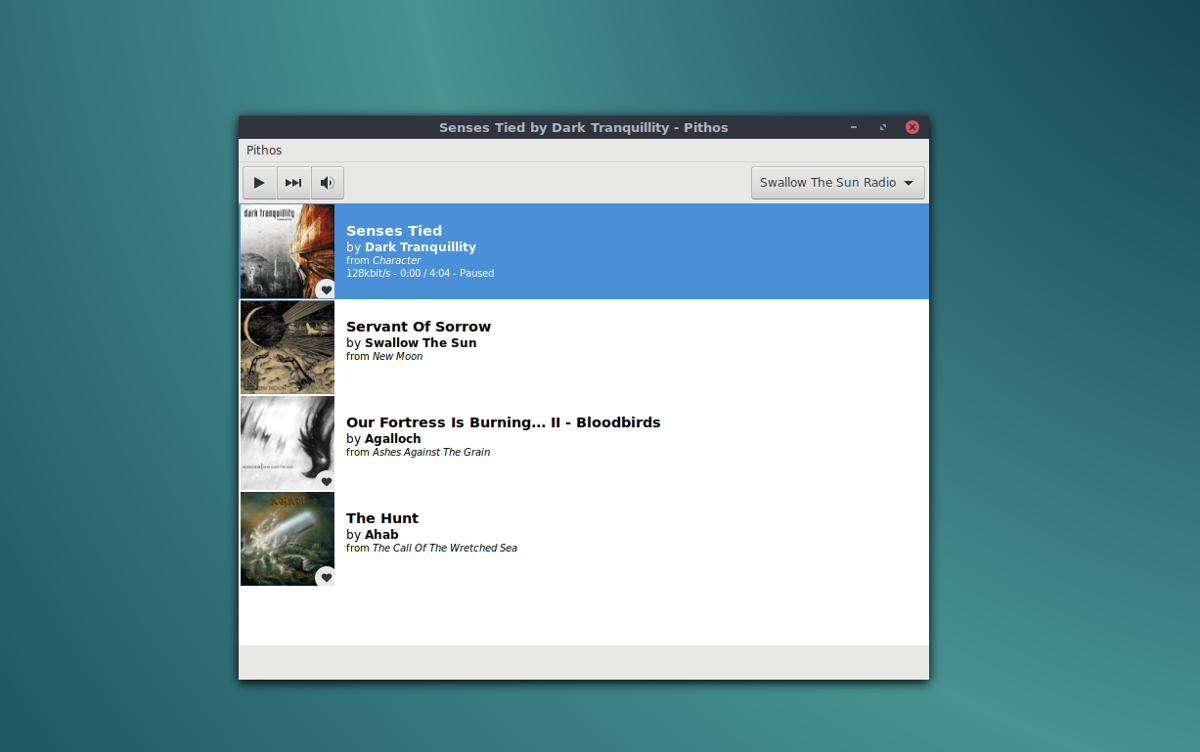



Comentarii